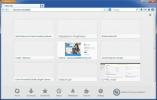ब्राउज़र के बिना Chrome बुकमार्क कैसे एक्सेस करें
बुकमार्क कुछ सबसे मूल्यवान डेटा हैं जो उपयोगकर्ता ओवरटाइम जमा करते हैं। वे उपयोगी लिंक हैं जो उपयोगकर्ताओं को गलती से या काफी शोध के बाद मिले हैं। उनसे हारना आसान नहीं है। यदि आप Chrome का उपयोग करते हैं और अपने सभी बुकमार्क के साथ ब्राउज़र तक पहुंच खो चुके हैं, तो भी आप इसे पुनर्प्राप्त करने में सक्षम हो सकते हैं। आपका पहला प्रयास सिर्फ क्रोम में साइन इन करना चाहिए और इसे उसी खाते में सिंक करना चाहिए जो आपने पहले इस्तेमाल किया था। आदर्श रूप में, यह आपके सभी बुकमार्क को नए Chrome में सिंक करना चाहिए जिसे आपने साइन इन किया है। यदि यह कोई विकल्प नहीं है, तो आप Google टेकआउट का उपयोग करने वाले हैं।
नोट: यह केवल तभी काम करता है जब आप Google खाते को उस क्रोम ब्राउज़र से कनेक्ट करते हैं, जिसका आप उपयोग कर रहे थे।
Chrome बुकमार्क तक पहुंचें
Google टेकआउट पर जाएं और Chrome में आपके द्वारा उपयोग किए गए Google खाते से साइन इन करें। डिफ़ॉल्ट रूप से, Google के अंतर्गत आने वाले हर एक उपकरण, सेवा और ऐप को निर्यात के लिए चुना जाता है। सभी आइटम अचयनित करें, और केवल क्रोम का चयन करें।

एक बार जब आप क्रोम का चयन कर लेते हैं, तो टेकआउट आपसे पूछेगा कि आप क्रोम से कौन-सी चीज़ें डाउनलोड करना चाहते हैं। केवल बुकमार्क का चयन करें और बाकी सब अनियंत्रित छोड़ दें। ऊपरी दाएं कोने पर ठीक क्लिक करें।

टेकआउट पर लौटें और चुनें कि आप अपना डेटा कैसे प्राप्त करना चाहते हैं। यदि आप केवल बुकमार्क डाउनलोड कर रहे हैं तो डिफ़ॉल्ट विकल्प ठीक हैं। अब आपको एक ईमेल की प्रतीक्षा करनी होगी जो आपके टेकआउट को सुपुर्द करे। यह केवल बुकमार्क के बाद से बहुत लंबा नहीं हुआ।

अपने ईमेल में प्राप्त ज़िपित फ़ाइल को डाउनलोड करें और इसे अनज़िप करें। टेकआउट फ़ोल्डर होने जा रहा है, और क्रोम फ़ोल्डर होने जा रहा है। Chrome फ़ोल्डर में एक फ़ाइल की तलाश करें जिसे 'Bookmarks.html' कहा जाता है। इस फ़ाइल में आपके सभी बुकमार्क हैं और चूंकि यह HTML फ़ाइल है, आप कर पाएंगे लगभग हर आधुनिक ब्राउज़र में इसे आयात करें, और सभी क्रोमियम-आधारित ब्राउज़र.
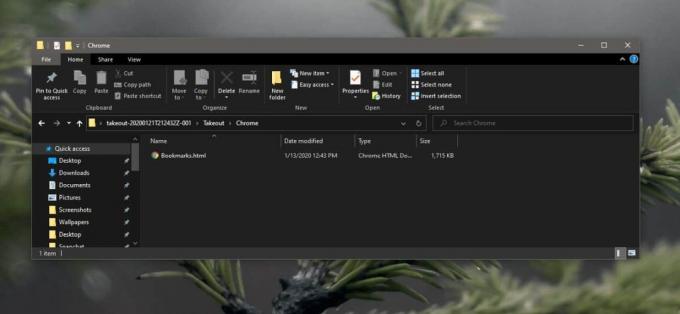
बुकमार्क फ़ाइल में न केवल आपके सभी बुकमार्क होंगे, बल्कि यह उन्हें आपके पुराने Chrome इंस्टॉलेशन में आपके द्वारा बनाए गए फ़ोल्डरों में भी सॉर्ट किया जाएगा। वे अप-टू-डेट होंगे या, एक दिन के बुकमार्क को सबसे अधिक गायब कर देंगे, भले ही यह संभावना न हो।
यदि आपके पास पूरी तरह से काम करने वाला क्रोम इंस्टॉलेशन है जिसे आप एक्सेस कर सकते हैं, और आप बस एक फ़ाइल में अपने सभी बुकमार्क चाहते हैं, तो उन्हें निर्यात करने के लिए अंतर्निहित बुकमार्क प्रबंधक का उपयोग करें। यदि आप दूरस्थ रूप से Chrome से बुकमार्क निर्यात करना चाहते हैं, तो टेकआउट बहुत अच्छा है, लेकिन यह निश्चित रूप से है ऐसा करने का लंबा तरीका यदि आपके पास Chrome ब्राउज़र तक पहुंच है जिसे आपने अपने बुकमार्क बनाए हैं पुस्तकालय में।
खोज
हाल के पोस्ट
अलग फ़ायरफ़ॉक्स टैब में क्लिपबोर्ड पर कॉपी किए गए कई लिंक खोलें
लिंक साझा करना - चाहे वह उनमें से सिर्फ दो या तीन या एक दर्जन से अध...
नए टैब पेज में फ़ायरफ़ॉक्स होम पेज बार प्राप्त करें
फ़ायरफ़ॉक्स 13 फ़ायरफ़ॉक्स होम पेज को नया रूप दिया और नीचे एक बार ज...
क्यूरियो वेबसाइटों पर शब्दों के लिए जानकारी, वीडियो और छवियों का एक पॉपअप दिखाता है
हम अक्सर एक शब्द, एक व्यक्ति या कंपनी का नाम, एक कठबोली वाक्यांश, य...